Corrigir falha de inicialização do Vulkan em No Man’s Sky, Yuzu, Doom, etc.
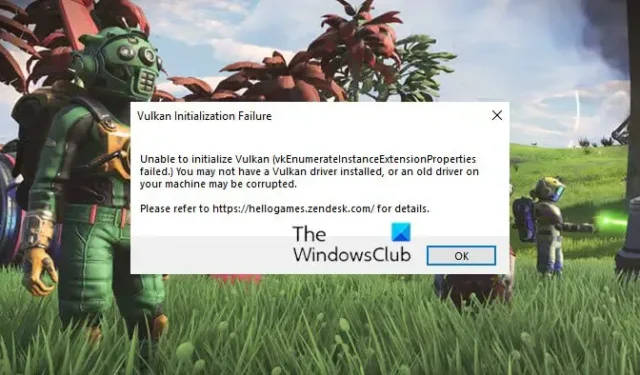
Se a falha de inicialização Vulkan em No Man’s Sky, Yuzu, Doom, etc. , continua incomodando você, então esta postagem pode ajudá-lo. O erro de falha de inicialização Vulkan geralmente ocorre se o seu dispositivo não tiver um driver Vulkan instalado ou se um driver antigo estiver corrompido. Quando esse erro ocorrer, os usuários receberão esta mensagem:
Vulkan Initialization Failure
Unable to initialize Vulkan (vkEnumeratelnstanceExtension Properties falhou.) Você pode não ter um driver Vulkan instalado ou um driver antigo em sua máquina pode estar corrompido.
Corrigir falha de inicialização Vulkan em No Man’s Sky, Yuzu, Doom, etc.
Para corrigir o erro Vulkan Initialization, Unable to initialize Vulkan em seu dispositivo Windows, primeiro atualize o sistema operacional Windows e o jogo e veja se isso ajuda. Caso contrário, siga estas sugestões:
- Baixe ou atualize o driver Vulkan
- Verifique se você tem a versão mais recente do Java instalada
- Verifique a compatibilidade da placa gráfica
- Instalar pacotes redistribuíveis C++
- Inicie o jogo ou aplicativo no modo de inicialização limpa
- Reinstale o jogo ou aplicativo
Vamos agora ver isso em detalhes.
1] Baixe ou atualize o driver Vulkan
Drivers desatualizados ou corrompidos podem ser responsáveis pela ocorrência de tais erros de driver. Atualize os drivers gráficos do seu dispositivo e verifique se o problema foi corrigido.
Você pode baixar e instalar diretamente a versão mais recente do driver Vulcan em Vulcun.org ou NVIDIA ou AMD .
2] Instale a versão mais recente do Java
Java é uma linguagem de programação que roda na maioria dos sistemas operacionais, incluindo o Windows. Tem várias aplicações em jogos e visualização de jogos 3D. Se o seu dispositivo não tiver a versão mais recente do Java instalada, vários erros podem ocorrer. Instale a versão mais recente do Java e veja se corrige o erro.
3] Verifique a compatibilidade da placa gráfica
Em seguida, verifique se a placa gráfica instalada em seu sistema oferece suporte ao Vulkan. É possível que o Vulkan não seja suportado pela sua placa gráfica, causando o erro de falha de inicialização. Aqui estão os links para placas gráficas que suportam Vulkan:
4] Instalar pacotes redistribuíveis C++
O erro de falha de inicialização Vulkan pode ocorrer se os pacotes redistribuíveis C++ ficarem desatualizados ou corrompidos, portanto, a reinstalação dos pacotes redistribuíveis C++ pode ajudar. Esses arquivos de biblioteca C++ podem ser encontrados aqui:
C:\Program Files (x86)\Steam\steamapps\common\Steamworks Shared\_CommonRedist\vcredist
C++ Redistributable é um conjunto de arquivos de biblioteca de tempo de execução que permite o uso de código pré-desenvolvido e permite a instalação de vários aplicativos. Se seus pacotes de alguma forma forem excluídos ou corrompidos, ele pode impedir que vários programas funcionem corretamente. Nesse caso, você precisará instalar a versão necessária novamente.
5] Inicie o jogo ou aplicativo no modo de inicialização limpa
Às vezes, as interrupções devido a aplicativos de terceiros podem causar o mau funcionamento de aplicativos e jogos. A execução de uma inicialização limpa garante que o sistema operacional seja carregado com o mínimo de arquivos de sistema e drivers de dispositivo. Veja como você pode executar uma inicialização limpa:
- Clique em Iniciar , procure por Configuração do sistema e abra-o.
- Navegue até a guia Geral e marque a opção Inicialização seletiva e a opção Carregar serviços do sistema abaixo dela.
- Em seguida, navegue até a guia Serviços e marque a opção Ocultar todos os serviços da Microsoft .
- Clique em Desativar tudo no canto inferior direito e clique em Aplicar e Ok para salvar as alterações.
Se o erro não aparecer no estado de inicialização limpa, habilite manualmente um processo após o outro e veja qual é o culpado. Depois de identificá-lo, desative ou desinstale o software.
6] Reinstale o jogo ou aplicativo
Se nenhuma das soluções mencionadas acima puder ajudá-lo, os arquivos principais podem estar corrompidos. Para corrigir isso, remova todos os arquivos do jogo ou aplicativo do seu dispositivo e comece a instalá-lo novamente.
Como verifico o suporte do Vulkan?
Para verificar se o Vulkan está funcionando corretamente em seu sistema, você deve instalar o Vulkan-tools e usar o comando vulkaninfo para recuperar informações relevantes. No entanto, você saberá que o Vulkan está funcionando bem se obtiver informações sobre sua placa gráfica.
Devo usar Vulkan ou DX11?
Vulkan oferece um tremendo aumento potencial de desempenho para DirectX 11. No entanto, é um pouco instável. Se isso não te incomodar, você pode usar o Vulkan.



Deixe um comentário